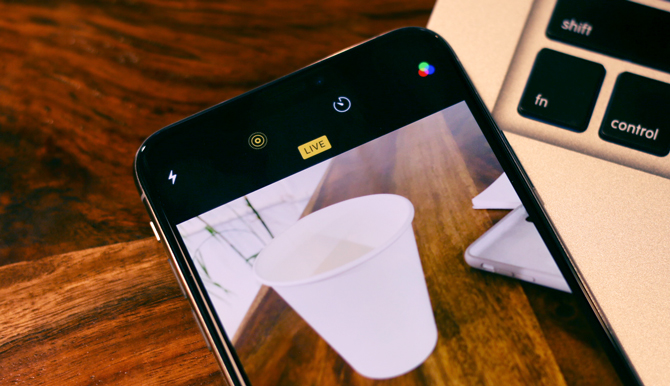Содержание
Живые фотографии существуют уже давно. Но кроме того, что он выглядит круто, у него нет особого применения, по крайней мере, для меня. Хотя живые фотографии можно загружать в Facebook и Twitter, для историй в Instagram такой возможности нет. Вы даже не сможете поделиться фотографиями в формате Live Photo с друзьями, если у них нет iPhone: они преобразуются в стандартный файл JPEG.
Однако всегда можно найти обходные пути. Я искал способ опубликовать живые фотографии в истории Instagram и нашел три. Теперь, чтобы упростить задачу, я разделил эту статью на 3 части:
- Используйте Instagram для публикации живых фотографий в Instagram.
- Используйте WhatsApp для публикации живых фотографий в Instagram.
- Установите приложение для публикации живых фотографий в Instagram
Читать: Как установить видео или GIF в качестве обоев на Android
Публикация живых фотографий в истории Instagram с iPhone
1. Используйте Instagram для публикации живых фотографий в Instagram
Живые фотографии хранятся в виде коллекции отдельных кадров, и когда вы нажимаете на живую фотографию в Фотопленке, она воспроизводится как короткий клип длительностью 1,5 секунды. Весь смысл съемки Live Photos заключался в том, чтобы запечатлеть откровенные моменты, и с помощью этого приложения вы теперь можете воспроизводить их бесконечно.
Один из способов публикации Live Photos в Instagram скрыт на виду. Функция Boomerang использует ваши живые фотографии, хранящиеся на iPhone, как и в историях Instagram, и даже может конвертировать эти живые фотографии в видео для публикации в виде историй. Посмотрим, как это сделать.
Откройте приложение Instagram на своем iPhone и войдите в свою учетную запись Instagram. После входа в систему нажмите кнопку «Камера» или аватар в левом верхнем углу. Откроется Камера, и вы сможете создавать здесь истории. Вы увидите несколько различных вариантов, таких как «Живой», «Обычный», «Бумеранг» и т. д. Нажмите «Бумеранг».
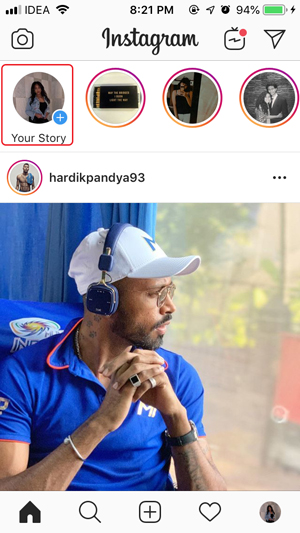
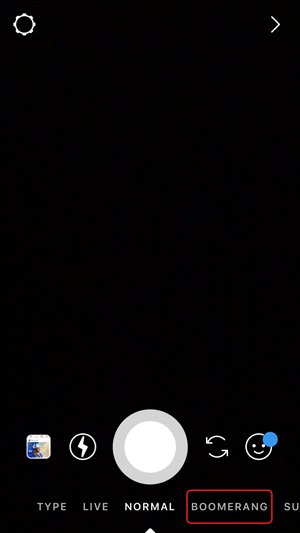
С помощью этой функции вы можете создавать новые клипы или конвертировать существующие живые фотографии в клипы Boomerang. Чтобы выбрать живое фото с камеры, просто проведите пальцем вверх по экрану, чтобы открыть всплывающее меню. Вы можете коснуться живого фото, чтобы выбрать его. Для живых фотографий не существует специального маркера, позволяющего отличить их от обычных изображений, поэтому убедитесь, что вы выбрали правильное изображение.
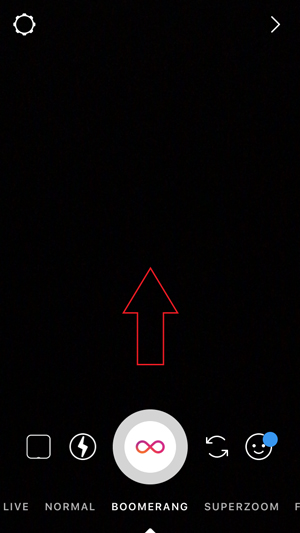
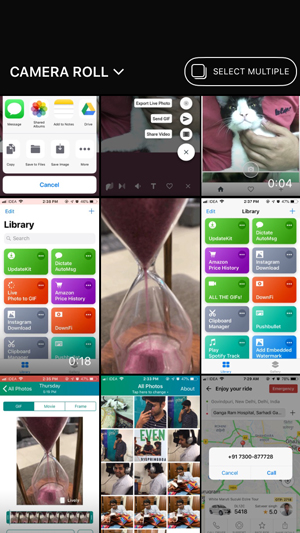
После выбора Live Photo оно по-прежнему будет выглядеть как неподвижное изображение. Не волнуйтесь, просто длительно нажмите или коснитесь экрана в 3D, чтобы включить функцию «Бумеранг». Если ваше изображение не преобразуется в «Бумеранг», то либо это обычное изображение, а не живое фото, либо вы просто недостаточно долго или сильно нажимали на экран.
После того, как ваше изображение будет преобразовано в бумеранг, вы можете опубликовать его в своей истории или поделиться им с друзьями в Instagram. Нажмите кнопку «Отправить» внизу и выберите вариант публикации Live Photo в качестве истории в Instagram.

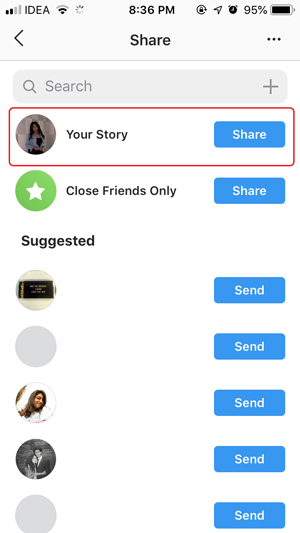
2. Используйте WhatsApp для публикации живых фотографий в Instagram
Несмотря на то, что WhatsApp является популярным приложением для обмена сообщениями, у него есть несколько функций, которые делают его исключительно удобным для пользователя. Вы можете воспроизводить видео в приложении, отправлять документы, ссылки, видео и изображения, включая Live Photos. Live Photo можно отправить в виде простого изображения, видео или GIF-файла.
Нам понадобится ветка чата, чтобы преобразовать Live Photo в GIF, и если вы ответственный друг и не хотите забрасывать их кучей тестовых изображений, вы можете создать личную группу, в которой вы будете единственный участник.
Откройте WhatsApp на своем iPhone, нажмите на ветку чата и нажмите кнопку +. Выберите «Библиотека фотографий и видео», чтобы получить изображения из Фотопленки.
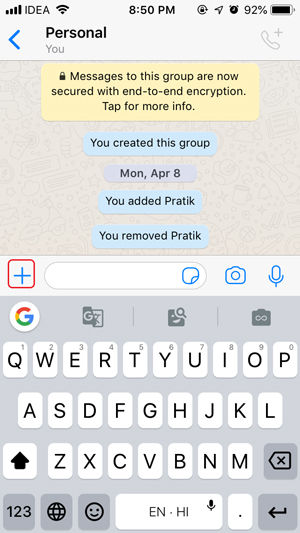
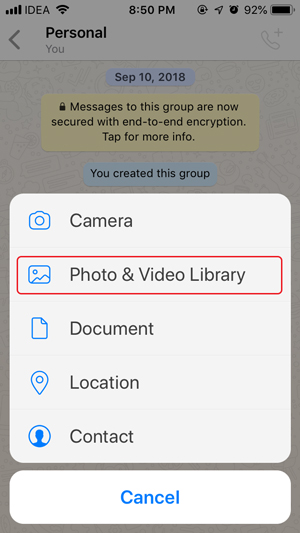
В отличие от Instagram, WhatsApp проводит четкое различие между обычными изображениями и живыми фотографиями. Вы можете увидеть небольшую точку в левом нижнем углу каждого Live Photo. Нажмите 3D-касание или долгое нажатие на Live Photo, чтобы открыть меню. Это позволит вам выбрать Live Photo как обычную фотографию или в формате GIF.Нажмите «Выбрать как GIF», чтобы продолжить.
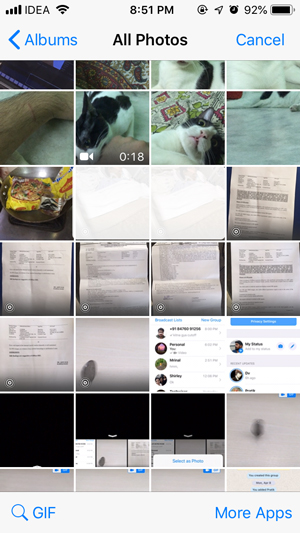
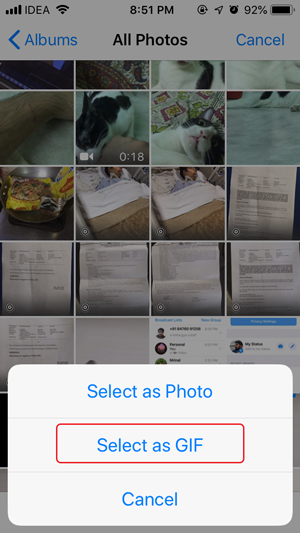
Вы даже можете отредактировать длину Live Photo в соответствии со своими потребностями, отрегулировав ползунок вверху. Переключатель в правом верхнем углу можно использовать для преобразования Live Photo в GIF или видео.
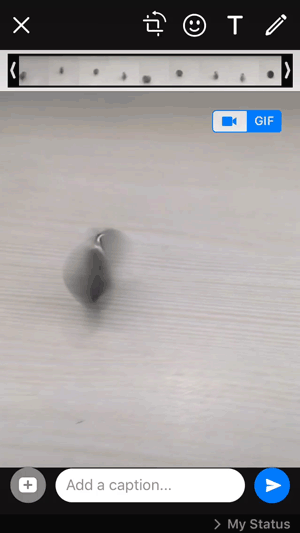
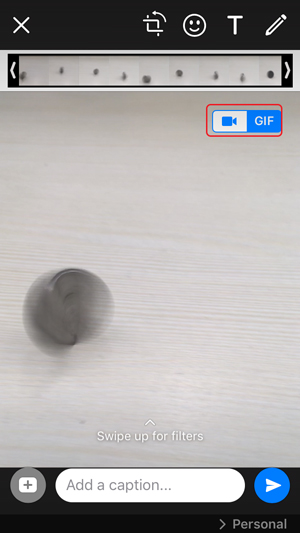
Вы не можете загружать GIF-файлы в WhatsApp для iPhone, поэтому мы отправим Live Photo как видео и загрузим его в Фотопленку. После отправки видео коснитесь видео, а затем нажмите кнопку «Поделиться» в левом нижнем углу.
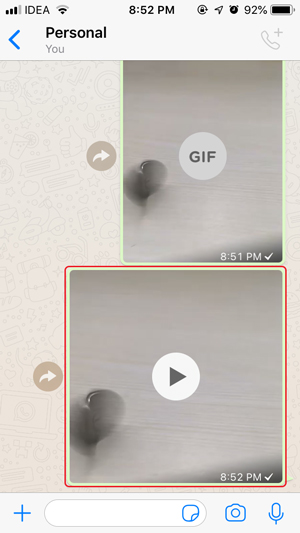
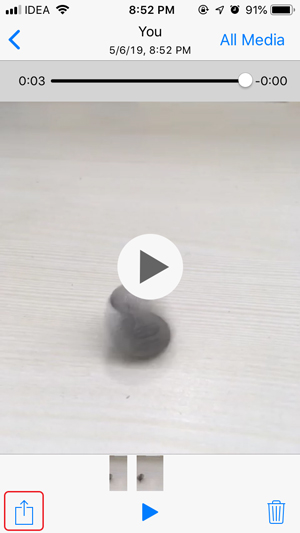
У вас появится возможность сохранить видео в Фотопленке. Теперь вы можете найти видео и загрузить его в Instagram так же, как мы это делали в предыдущем методе.
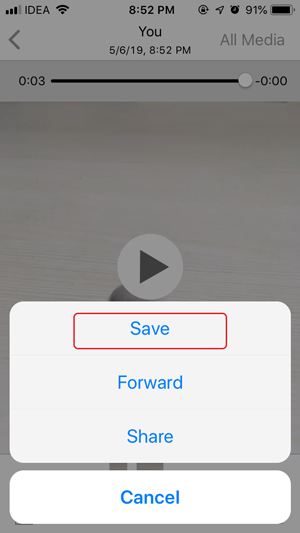
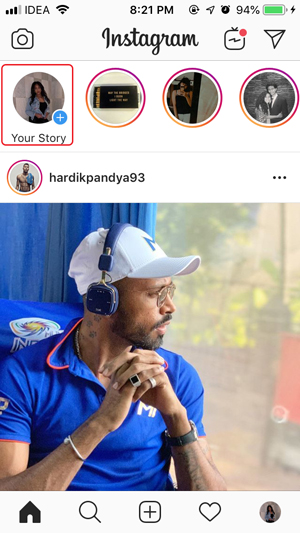
Нажмите кнопку «Камера» в левом верхнем углу или проведите вправо от левого края экрана в приложении Instagram и проведите пальцем вверх, чтобы загрузить параметры из «Фотопленки». Выберите первое видео из списка вариантов. Вы можете поделиться ею как своей историей в своем профиле. Не забудьте хэштеги.
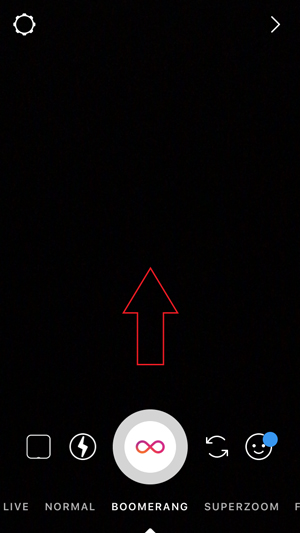

3. Установите приложение, чтобы публиковать живые фотографии в Instagram
Хотя два вышеуказанных метода работают безупречно, они не предлагают множества вариантов редактирования, кроме Instagram. Motion Stills — еще одно достойное приложение для iOS, которое не только конвертирует ваши живые фотографии в GIF-файлы, но и позволяет создавать новые, а также другие достойные функции, такие как создание коллажей и создание видеороликов. Вы можете экспортировать отснятый материал в виде живого фото, поделиться им в формате GIF или видео.
Начните с простого нажатия кнопки камеры, чтобы сделать новое живое фото. Вы также можете выбрать существующие живые фотографии, прокручивая миниатюры.

После выбора Live Photo вы можете выполнить ряд действий, например немного обрезать Live Photo, включить автоматический реверс и добавить текст.
Функция движущегося текста немного интересна: она отслеживает объект так же, как и другие мощные приложения для редактирования видео. Вы можете просто ввести текст, выбрать цвет и поместить его на движущийся объект. Он автоматически прилипает к объекту и автоматически отслеживает его движение. Это очень весело.
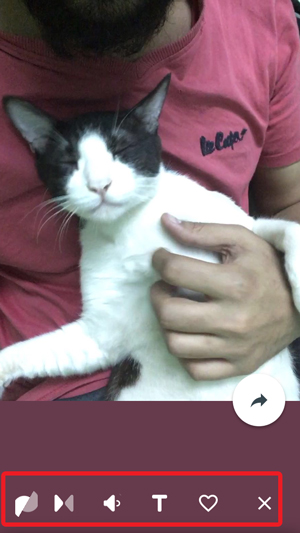
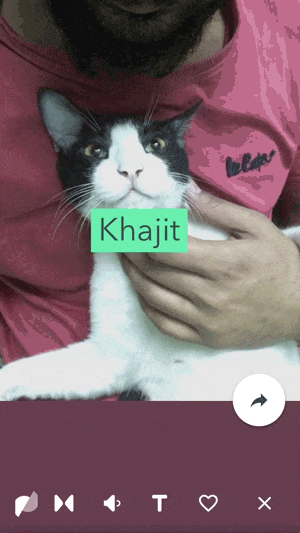
У вас есть три варианта: экспортировать как живое фото, отправить в формате GIF или поделиться как видео. Нажмите кнопку «Поделиться», чтобы открыть меню и выбрать вариант экспорта.
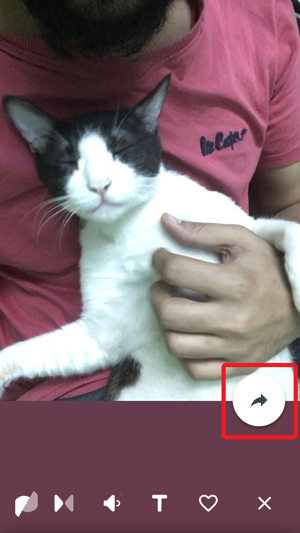
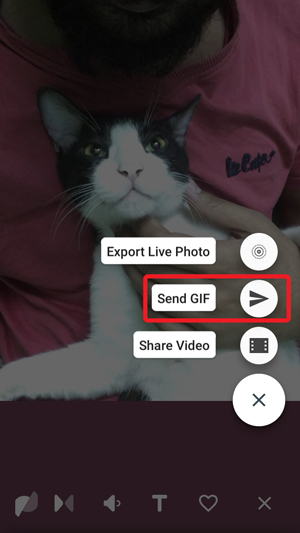
Вы можете сохранить GIF-файл с помощью кнопки «Сохранить изображение» в меню «Поделиться». Нажмите кнопку «Сохранить изображение», чтобы сохранить GIF в папке «Фотопленка».
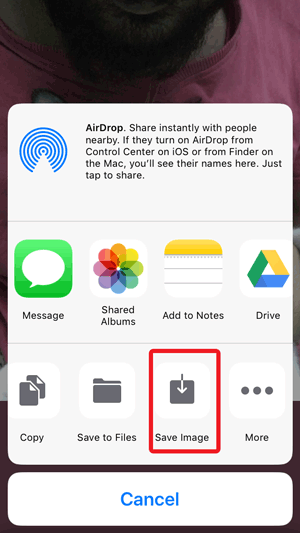
Это приложение имеет большое преимущество перед Lively, поскольку оно может обрабатывать несколько Live Photos. Вы можете использовать это приложение для создания интересных коллажей, объединения нескольких живых фотографий для создания видео или пакетного экспорта живых фотографий в формате GIF.
Нажмите кнопку «+» на главной странице, чтобы открыть всплывающий список. Чтобы начать, выберите любой из вариантов.

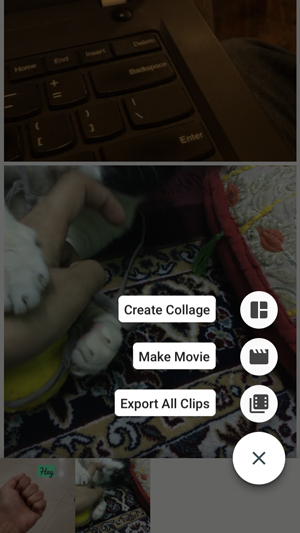
Редактор коллажей позволяет регулировать размер, ширину и цвет границы. Вы можете выбрать один из 20 различных стилей коллажа и до 4 живых фотографий в одном.
Вместо коллажа вы можете создать одно видео, в котором все живые фотографии будут объединены и воспроизводиться последовательно.
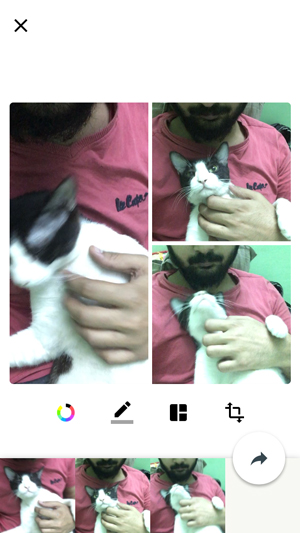
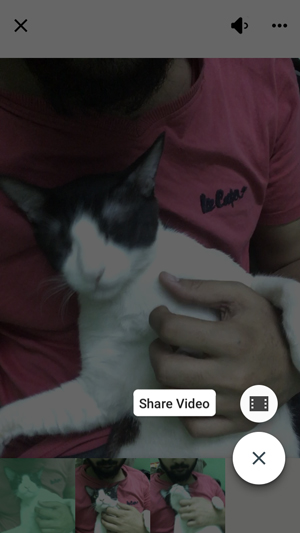
Чтобы поделиться видео и GIF-файлами, вы можете просто найти их в папке «Фотопленка» и использовать описанные выше методы для публикации видео в виде историй Instagram.
Я много фотографирую своего кота, а он всегда в бегах. Итак, у меня есть огромное количество живых фотографий, которые я конвертировал, чтобы снять длинное видео о его махинациях. Вам стоит попробовать, это здорово.
Публикация живых фотографий в истории Instagram
Это были три способа публикации живых фотографий в истории Instagram, и мне очень нравится, что каждый из них уникален. Проще говоря, Lively преобразует ваши живые фотографии в GIF-файлы, но вы можете извлекать отдельные кадры из живых фотографий, которые считаются настоящими откровенными снимками. Motion Stills — довольно интенсивное приложение с точки зрения производительности и множеством интересных функций, но самое приятное в этом приложении то, что оно позволяет объединить все живые фотографии в одно видео. Ярлыки Siri — мои любимые, потому что я вижу, как на самом деле происходит преобразование, и это, безусловно, выглядит круто. Как превратить Live Photos в GIF, расскажите в комментариях ниже?
Читайте также: Лучшие способы уменьшить размер GIF без потери качества